Google Keep'ten HTML olarak notlar nasıl dışa aktarılır veya indirilir
Google Keep'ten (Google Keep)HTML biçiminde not indirmek istiyorsanız , bu eğitim bunu yapmanıza yardımcı olacaktır. Notun türünden bağımsız olarak, (Irrespective)Google Takeout'un(Google Takeout) yardımıyla her şeyi indirebilirsiniz .
Google Keep , Windows 10 dahil olmak üzere birden fazla platformda kullanabileceğiniz en iyi ücretsiz not alma uygulamalarından veya hizmetlerinden biridir. Günlük not almaktan alışveriş listesi oluşturmaya kadar, (best free note-taking apps)Google Keep'te(Google Keep) her şeyi yapmak mümkündür . Google Keep'teki(Google Keep) tek sorun , hizmetten notları indirme veya dışa aktarma seçeneği sunmamasıdır. Mobil veya web sürümünü kullanmanız fark etmez, bu seçeneği alamazsınız. Bu nedenle , işi halletmek için Google Paket Servisi'ni(Google Takeout) kullanmanız gerekecek .
Google Keep'ten(Google Keep) neleri dışa aktarabilirsiniz?
Hemen hemen her şeyi ihraç etmek mümkündür. Örneğin,
- Tüm metin notları
- Notları listele
- Ses kaydı
- Çizimler
- ekler
- Renk şemaları
Google Keep'ten (Google Keep)HTML olarak notlar nasıl indirilir
Google Keep'ten(Google Keep) not indirmek için şu adımları izleyin :
- Google Paket Servisi'nin(Google Takeout) resmi web sitesini ziyaret edin .
- Google hesabınızda oturum açın.
- Tümünün seçimini kaldır(Deselect all) düğmesine tıklayın .
- Tut(Keep) onay kutusunu işaretleyin.
- Sonraki adım(Next step) düğmesine tıklayın .
- Teslimat yöntemini(Delivery method) seçin .
- Frekanstan(Frequency) Bir kez Dışa Aktar'ı(Export once) seçin .
- Dışa aktarma oluştur(Create export) düğmesini tıklayın .
- E-postadaki Dosyalarınızı indirin(Download your files) düğmesini tıklayın .
- İndirmeye başlamak için Google(Google) hesabı şifrenizi girin .
- ZIP dosyasını çıkarın.
- Takeout > Keep seçeneğine gidin .
- HTML dosyalarını bulun ve açın.
Bu adımları ayrıntılı olarak inceleyelim.
İlk olarak, Google Takeout'un(Google Takeout) resmi web sitesini açmanız ve Google hesabınızda oturum açmanız gerekecek . Google Keep notları oluşturmak için kullandığınız Google hesabını kullanmak zorunludur .
Bunu takiben, tüm uygulamaların ve hizmetlerin seçimini kaldırmak için Tümünün seçimini kaldır (Deselect all ) düğmesine tıklayın. Ardından aşağı kaydırın, Keep'i(Keep) bulun ve yalnızca Google Keep'i(Google Keep) seçmek için ilgili onay kutusunu işaretleyin .
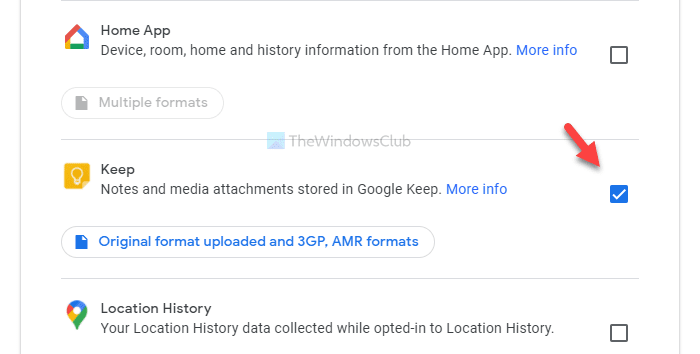
Şimdi, Sonraki adım (Next step ) düğmesine tıklayın. Tamamlandığında, Teslimat yöntemi(Delivery method) , Sıklık(Frequency) vb. gibi birkaç şey seçmeniz gerekecek .

(Select)Tüm bunları gereksinimlerinize göre seçin ve Dışa Aktarma Oluştur (Create export ) düğmesini tıklayın. Bunu takiben, bir e-posta alacaksınız. Bu e-postanın ulaşması birkaç dakika sürebilir. Bu nedenle(Therefore) , bu arada ihracat işlemini iptal etmeyin. E-postadaki Dosyalarınızı indirin düğmesini (Download your files )tıklayın(Click) ve indirme işlemini başlatmak için Google hesabı şifrenizi girin.(Google)
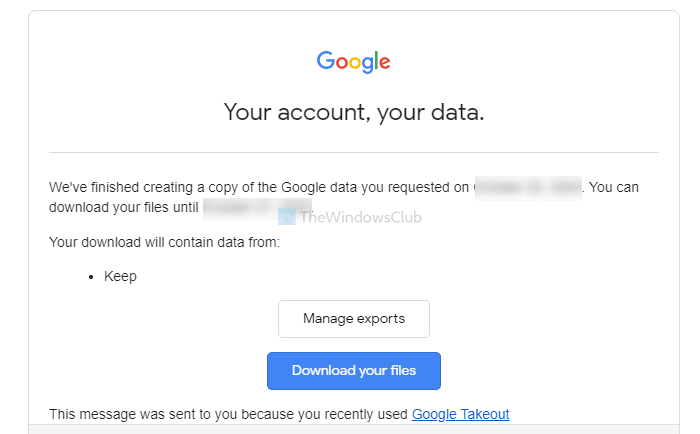
.zip dosyasını indirdikten sonra, dosyayı çıkarın ve Takeout > Keep seçeneğine gidin . Burada bazı .html dosyalarını göreceksiniz. Notlarınızı bulmak için bunları tek tek açın.

.png dosyaları sizin çizimleriniz, resimleriniz veya eklerinizdir.
Bu kadar! Umarım yardımcı olur.
Related posts
Google Keep Notları Nasıl Google Docs'ya eklenir
Google Keep notlarında kontrol edilen öğeler nasıl silinir?
Google Tasks vs. Google Keep: Better hangisidir?
Google Keep ve Evernote: Hangisi En İyisi?
Almak veya bir HTML file için Google Chrome imlerini dışa nasıl
Fix ERR_SPDY_PROTOCOL_ERROR error Google Chrome'da
En iyi Google Sheets Verimliliği artırmak için Eklentiler
Google Chrome Web tarayıcısında Create and Delete Profiles Nasıl Yapılır
Browser Close'de Google Chrome'de Destroy Profile'te Nasıl Yapılır
ekleyebilir ve Google Contacts or Gmail içinde silme kişileri nasıl
Google Chrome tepkisiz, şimdi Relaunch?
Cyberduck: Ücretsiz FTP, SFTP, WebDAV, Windows için Google Drive client
Google SafeSearch Microsoft Edge Windows 10'te Nasıl Yapılır?
Dosyaları LibreOffice'ten doğrudan Google Drive'ye kaydetme
Chrome'daki Google Keep Uzantısı Web'de Gezinmeyi Nasıl Eğlenceli Hale Getiriyor?
Google Stadia account nasıl silinir
Google Chrome Fix Downloading Proxy Script error
Google Chrome Browser için En İyi 10 Temalar
Error Code 105 ERR_NAME_NOT_RESOLVED Google Chrome'de
Nasıl insert Text Box içinde Google Docs
